Cargando...
En el margen izquierdo se encuentra la barra de tareas.
En el ícono de Páginas podremos visualizar el contenido de cada una de las diapositivas que componen la plantilla.
Podremos editar todo el contenido de cada página.
Vamos a cambiar el título por Cuestionario y podremos modificar el tipo, tamaño y color de la fuente.
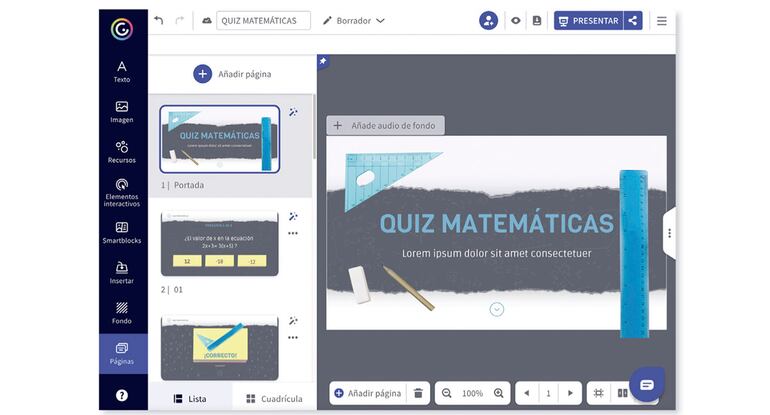
Luego pasamos a la página 2 para cargar las preguntas del cuestionario.
Cada página tiene una pregunta editable con tres opciones de respuesta. En la plantilla está marcada la opción donde debemos cargar la respuesta correcta y las incorrectas.
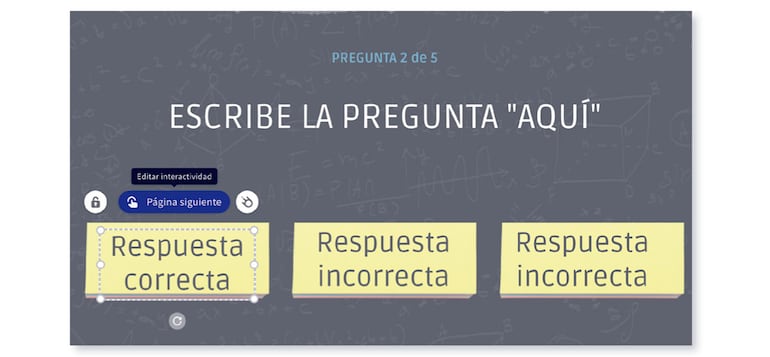
La opción de respuesta correcta ya tiene marcada una interactividad del tipo página que la llevará a la siguiente pregunta. Las opciones incorrectas tienen una interactividad del tipo página con un mensaje de *Incorrecto, vuelve a intentarlo.
Lea más: Creación de cuestionarios matemáticos interactivos con Genially (1)
Al finalizar la creación del cuestionario pulsamos sobre Compartir, ubicada en el margen superior derecho de la pantalla. Luego podremos compartirlo mediante un enlace o publicarlo en cualquier plataforma educativa como Classroom o Teams.

